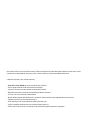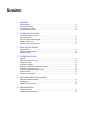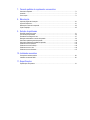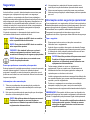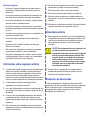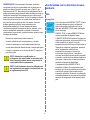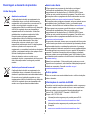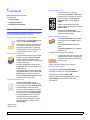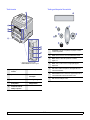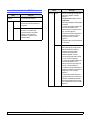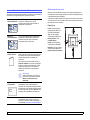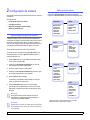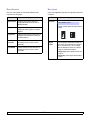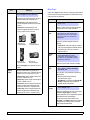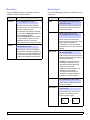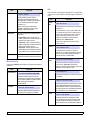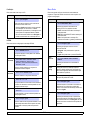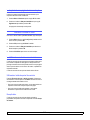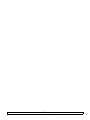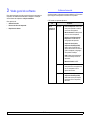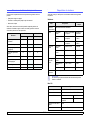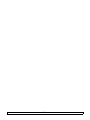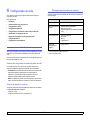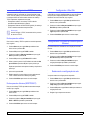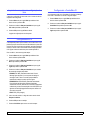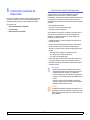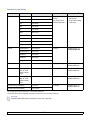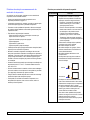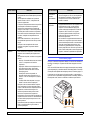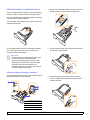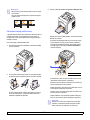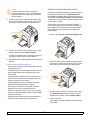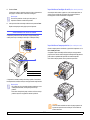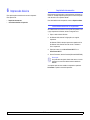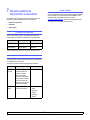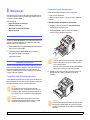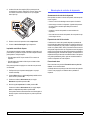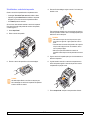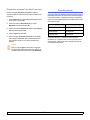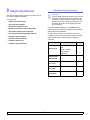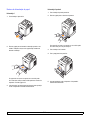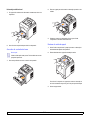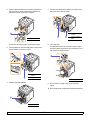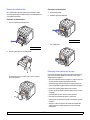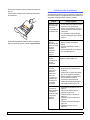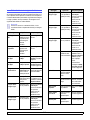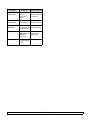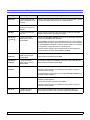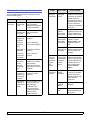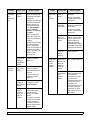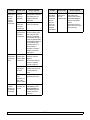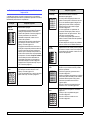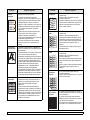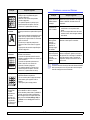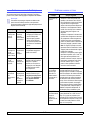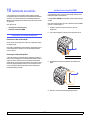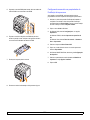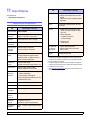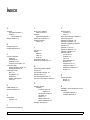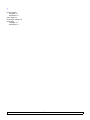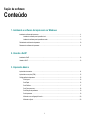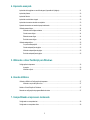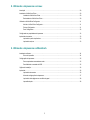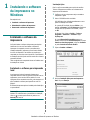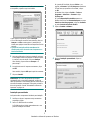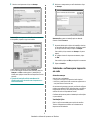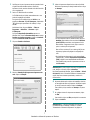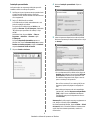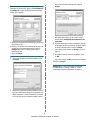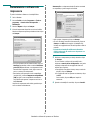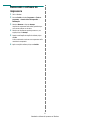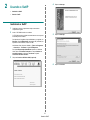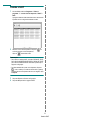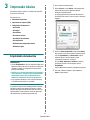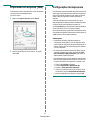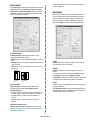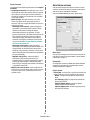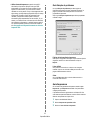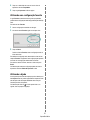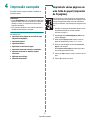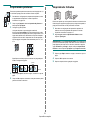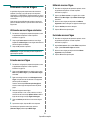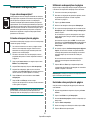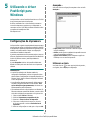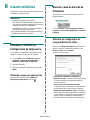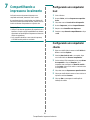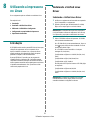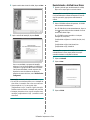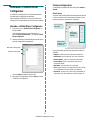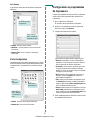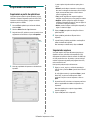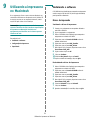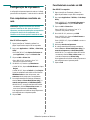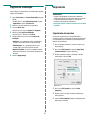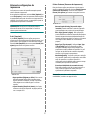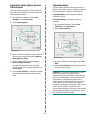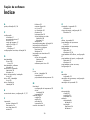Xerox 3435 Guia de usuario
- Categoria
- Impressoras a laser / LED
- Tipo
- Guia de usuario


Este manual é fornecido com fins meramente informativos. Todas as informações aqui incluídas estão sujeitas a alterações sem aviso prévio. A Xerox
Corporation não se responsabiliza por nenhum dano, direto ou indireto, causado por ou relacionado à utilização desse manual.
© 2008 Xerox Corporation. Todos os direitos reservados.
• Phaser 3435 e Phaser 3435/DN são marcas comerciais da Xerox Corporation.
• Xerox e o logotipo Xerox são marcas comerciais da Xerox Corporation.
• Centronics é uma marca comercial da Centronics Data Computer Corporation.
• IBM e IBM PC são marcas comerciais da International Business Machines Corporation.
• PCL e PCL 6 são marcas comerciais da Hewlett-Packard.
• Microsoft, Windows, Windows 2000, Windows NT 4.0, Windows XP e Windows 2003 são marcas registradas da Microsoft Corporation.
• PostScript 3 é uma marca comercial da Adobe System, Inc.
• UFST® e MicroType™ são marcas registradas da divisão Agfa da Bayer Corp.
• TrueType, LaserWriter e Macintosh são marcas comerciais da Apple Computer, Inc.
• Todos os outros nomes de marcas ou produtos são marcas comerciais das respectivas empresas ou organizações.

SUMÁRIO
1. Introdução
Recursos especiais ................................................................................................................................................. 1.1
Visão geral da impressora ...................................................................................................................................... 1.2
Compreendendo o LED Status ............................................................................................................................... 1.4
Encontrando mais informações ............................................................................................................................... 1.5
2. Configuração do sistema
Uso de menus do painel de controle ....................................................................................................................... 2.1
Visão geral dos menus ............................................................................................................................................ 2.1
Imprimindo uma página de demonstração .............................................................................................................. 2.7
Alterando o idioma do visor ..................................................................................................................................... 2.7
Utilizando o modo de economia de toner ................................................................................................................ 2.7
3. Visão geral do software
Software fornecido .................................................................................................................................................. 3.1
Recursos do driver de impressão ........................................................................................................................... 3.2
Requisitos do sistema ............................................................................................................................................. 3.2
4. Configuração de rede
Introdução ............................................................................................................................................................... 4.1
Sistemas operacionais com suporte ....................................................................................................................... 4.1
Configurando o TCP/IP ........................................................................................................................................... 4.2
Configurando o EtherTalk ....................................................................................................................................... 4.2
Configurando a velocidade de comunicação via Ethernet ...................................................................................... 4.2
Restaurando a configuração de rede ...................................................................................................................... 4.2
Imprimindo uma página de configuração de rede ................................................................................................... 4.3
Configurando 802.1x ............................................................................................................................................... 4.3
Configurando o CentreWare IS ............................................................................................................................... 4.3
5. Colocando materiais de impressão
Selecionando materiais de impressão .................................................................................................................... 5.1
Colocando papel ..................................................................................................................................................... 5.4
Selecionando um local de saída ............................................................................................................................. 5.8
6. Impressão básica
Imprimindo documentos .......................................................................................................................................... 6.1
Cancelando trabalhos de impressão ....................................................................................................................... 6.1

7. Fazendo pedidos de suprimentos e acessórios
Cartuchos de impressão ......................................................................................................................................... 7.1
Acessórios ............................................................................................................................................................... 7.1
Como comprar ........................................................................................................................................................ 7.1
8. Manutenção
Imprimindo páginas de informações ....................................................................................................................... 8.1
Limpando a impressora ........................................................................................................................................... 8.1
Manutenção do cartucho de impressão .................................................................................................................. 8.2
Peças de reposição ................................................................................................................................................. 8.5
9. Solução de problemas
Eliminando obstruções de papel ............................................................................................................................. 9.1
Lista de solução de problemas ............................................................................................................................... 9.6
Entendendo as mensagens do visor ....................................................................................................................... 9.7
Mensagens relacionadas ao cartucho de impressão .............................................................................................. 9.9
Solucionando problemas gerais de impressão ..................................................................................................... 9.10
Solucionando problemas de qualidade de impressão .......................................................................................... 9.13
Problemas comuns no Windows ........................................................................................................................... 9.15
Problemas comuns de PostScript ......................................................................................................................... 9.16
Problemas comuns no Linux ................................................................................................................................. 9.16
Problemas comuns no Macintosh ......................................................................................................................... 9.17
10. Instalando acessórios
Precauções ao instalar acessórios ....................................................................................................................... 10.1
Instalando uma memória DIMM ............................................................................................................................ 10.1
11. Especificações
Especificações da impressora .............................................................................................................................. 11.1

i
Segurança
Antes de utilizar o produto, leia atentamente esses avisos para
assegurar que o equipamento seja usado com segurança.
O seu produto e os suprimentos da Xerox foram projetados e
testados para atender a exigências rígidas de segurança. Entre elas
estão a aprovação pelos órgãos de segurança competentes e a
conformidade com os padrões ambientais existentes. Leia com
cuidado as instruções a seguir antes de utilizar o equipamento e
consulte-as sempre que necessário para garantir a operação
segura e contínua do seu produto.
O teste de segurança e o desempenho deste produto foram
verificados usando somente materiais da Xerox.
AVISO: Este símbolo de AVISO alerta os usuários
sobre a possibilidade de ferimentos.
AVISO: Este símbolo de AVISO alerta os usuários
sobre superfícies quentes.
CUIDADO: Este símbolo indica que um laser é
usado no equipamento e alerta o usuário para
consultar as informações de segurança apropriadas.
AVISO: Este produto deve ser conectado a um
circuito de proteção aterrado.
Áreas que podem ser acessadas pelo operador
Este equipamento foi projetado para restringir o acesso do operador
somente a áreas seguras. O acesso do operador às áreas
perigosas é impedido por meio de tampas ou proteções, que só
podem ser removidas com uma ferramenta. Nunca remova essas
tampas ou proteções.
Informações sobre manutenção
1. Todos os procedimentos de manutenção de produtos do
operador serão descritos na documentação do usuário que
acompanha o produto.
2. Não execute procedimentos de manutenção que não estejam
descritos na documentação do cliente.
AVISO: Não utilize produtos de limpeza em aerossol.
Produtos de limpeza em aerossol podem ser
explosivos ou inflamáveis quando utilizados com
equipamentos eletromecânicos.
3. Use suprimentos e materiais de limpeza somente como
instruído pela seção destinada ao operador deste manual.
4. Nunca remova tampas ou proteções presas com parafusos.
Nenhuma área protegida por essas tampas pode ser reparada
por você.
Informações sobre segurança operacional
O seu equipamento e os suprimentos da Xerox foram projetados e
testados para atender a exigências rígidas de segurança. Isso inclui
exames por agências de segurança e também a aprovação e a
conformidade com os padrões ambientais estabelecidos.
Para garantir uma operação ininterrupta e segura do seu
equipamento da Xerox, siga sempre estas diretrizes de segurança:
Faça o seguinte:
• Siga sempre todos os avisos e instruções marcados ou
fornecidos com o equipamento.
• Antes de limpar o produto, desconecte-o da tomada. Sempre
utilize materiais projetados especificamente para este produto.
A utilização de outros materiais poderá resultar em um fraco
desempenho e criar situações perigosas.
AVISO: Não utilize produtos de limpeza em aerossol.
Produtos de limpeza em aerossol podem ser
explosivos ou inflamáveis quando utilizados com
equipamentos eletromecânicos.
• Tenha sempre cuidado ao mover ou reposicionar o
equipamento. Entre em contato com o Departamento de
Atendimento da Xerox local para organizar a mudança da
copiadora para um local em outro imóvel.
• Instale o equipamento somente em uma superfície sólida (e não
em carpetes felpudos) que possua resistência adequada para
suportar o peso do equipamento.
• Posicione o equipamento em uma área com ventilação
adequada e espaço livre para o serviço de manutenção.
• Sempre desconecte o equipamento da tomada antes de limpá-lo.
OBSERVAÇÃO:
Este produto da Xerox possui um dispositivo de
economia de energia que atua quando o equipamento não está sendo
utilizado. O equipamento pode permanecer ligado ininterruptamente.
CUIDADO: As superfícies metálicas da unidade de
fusão podem estar quentes. Cuidado ao remover
obstruções de papel desta área e evite tocar nas
superfícies metálicas.

ii
Não faça o seguinte:
• Nunca use um plugue levantador de terra para conectar o
equipamento a uma tomada que não possua conector de
aterramento.
• Nunca tente executar um procedimento de manutenção que
não esteja descrito especificamente nesta documentação.
• Nunca obstrua as aberturas de ventilação. O objetivo dessas
aberturas é evitar o superaquecimento.
• Nunca remova tampas ou proteções presas com parafusos.
Nenhuma área protegida por essas tampas pode ser reparada
por você.
• Nunca posicione o equipamento próximo a um aquecedor ou a
qualquer outra fonte de calor.
• Nunca insira objetos de qualquer tipo nas aberturas de
ventilação.
• Nunca anule nem "modifique" qualquer uma das travas
elétricas ou mecânicas.
• Não coloque este equipamento em locais em que pessoas
possam pisar ou tropeçar no cabo de alimentação.
• Não instale o equipamento em uma sala, a menos que haja
ventilação adequada. Entre em contato com o representante
autorizado local para obter mais informações.
Informações sobre segurança elétrica
1. A tomada elétrica à qual o equipamento será conectado deverá
atender aos requisitos informados na plaqueta informativa
existente na parte traseira do equipamento. Caso você não
tenha certeza de que a alimentação elétrica atende aos
requisitos, consulte a empresa fornecedora de energia elétrica
local ou um eletricista para obter as informações necessárias.
2. A tomada elétrica deverá ser instalada próxima ao
equipamento e ser facilmente acessível.
3. Use o cabo de alimentação fornecido com o equipamento. Não
use extensões nem remova ou modifique o plugue do cabo de
alimentação.
4. Conecte o cabo de alimentação diretamente a uma tomada
corretamente aterrada. Caso não tenha certeza de que a
tomada esteja aterrada corretamente, consulte um eletricista
profissional.
5. Não use nenhum tipo de adaptador para conectar qualquer
equipamento da Xerox a uma tomada elétrica que não possua
conector de aterramento.
6. Não coloque este equipamento em locais em que pessoas
possam pisar ou tropeçar no cabo de alimentação.
7. Não coloque objetos sobre o cabo de alimentação.
8. Não anule nem desative travas elétricas ou mecânicas.
9. Não insira objetos nas aberturas ou fendas existentes no
equipamento. Há o risco de choques elétricos ou fogo serem
causados.
10. Não bloqueie as aberturas de ventilação. Essas aberturas são
usadas no resfriamento do equipamento da Xerox.
Alimentação elétrica
1. Este produto deve ser operado com o tipo de alimentação de
energia elétrica indicado na etiqueta da placa de dados. Caso
você não tenha certeza de que a alimentação de energia
elétrica atenda aos requisitos, consulte um eletricista
licenciado.
AVISO: Este equipamento deve ser conectado a um
circuito de proteção com aterramento. O
equipamento é fornecido com um conector equipado
com um pino de aterramento para proteção. Esse
conector só pode ser encaixado em uma tomada
elétrica com aterramento. Esse é um recurso de
segurança. Se você não conseguir inserir o plugue
na tomada, entre em contato com um eletricista
licenciado para substituí-la.
2. Sempre conecte o equipamento a uma tomada elétrica
devidamente aterrada. Se estiver em dúvida, peça a um
eletricista profissional para verificá-la.
Dispositivo de desconexão
O cabo de alimentação é o dispositivo de desconexão deste
equipamento. Ele está conectado à parte traseira do equipamento
como um dispositivo plug-in. Para interromper totalmente a
alimentação elétrica para o equipamento, retire o cabo de
alimentação da tomada elétrica.

iii
Desligamento de emergência
Se qualquer uma das condições a seguir ocorrer, desligue o
equipamento imediatamente e retire o(s) cabo(s) de alimentação
da(s) tomada(s). Entre em contato com um representante de
serviço técnico autorizado da Xerox para corrigir o problema.
O equipamento emite ruídos ou odores anormais. O cabo de
alimentação está danificado ou desgastado. Um disjuntor, fusível
ou outro dispositivo de segurança desarmou por algum motivo. Um
líquido foi derramado no interior do equipamento. O equipamento foi
exposto à água. Uma peça do equipamento foi danificada.
Informações sobre segurança do laser
CUIDADO: A utilização de controles e ajustes ou a
execução de procedimentos diferentes dos aqui
especificados podem resultar em exposição
perigosa à radiação.
Especificamente em relação à segurança do laser, o equipamento
está em conformidade com os padrões de desempenho para
produtos a laser estabelecidos pelos órgãos governamentais,
nacionais e internacionais como um produto a laser Classe 1.
O equipamento não emite radiações perigosas, pois o feixe é
totalmente protegido durante todas as fases de operação e
manutenção do cliente.
Sobre suprimentos
• Guarde todos os suprimentos de acordo com as instruções
fornecidas na embalagem ou no pacote.
• Mantenha todos os suprimentos fora do alcance de crianças.
• Nunca ponha fogo nos recipientes de toner ou nos cartuchos de
impressão.
• Cartuchos: Ao manipular cartuchos como, por exemplo, tinta,
fusor, etc, evite contato com a pele e com os olhos. O contato
com os olhos pode causar irritação e inflamação. Não tente
desmontar o cartucho. Isso pode aumentar o risco de contato
com a pele ou com os olhos.
Certificação de segurança do produto
Este produto foi certificado pelos órgãos a seguir com relação aos
padrões de segurança listados.
Este produto foi fabricado de acordo com um sistema de qualidade
ISO 9001 registrado.
Informações de regulamentação
Marca CE
A marca CE aplicada a este produto simboliza a declaração da
XEROX de conformidade com as seguintes Diretivas aplicáveis da
União Européia, a partir das datas indicadas:
12 de dezembro de 2006:
Diretiva do Conselho 2006/95/EC, com emenda. Aproximação das
leis dos países membros no que diz respeito a equipamentos de
baixa tensão.
15 de dezembro de 2004:
Diretiva do Conselho 2004/108/EC, com emenda. Aproximação das
leis dos países membros no que diz respeito à compatibilidade
eletromagnética.
9 de março de 1999:
Diretiva do conselho 99/5/EC sobre equipamentos de rádio e de
terminais de telecomunicações e o reconhecimento mútuo de
conformidade.
Uma declaração de conformidade completa com a definição das
diretivas relevantes e os padrões referenciados pode ser obtida
junto ao seu representante da XEROX Limited.
Órgão Padrão
Underwriters Laboratories Inc. UL60950-1st Edition (2003)
(EUA/Canadá)
SEMKO IEC60950-1st Edition (1)

iv
OBSERVAÇÃO: Este equipamento foi testado, tendo sido
comprovado que está em conformidade com os limites para os
dispositivos digitais Classe B, de acordo com a Parte 15 dos
Regulamentos da FCC. Esses limites foram estipulados a fim de
proporcionar uma proteção razoável contra interferência nociva em
instalações residenciais. Este equipamento gera, utiliza e pode
irradiar energia de radiofreqüência. Se não for instalado e utilizado
de acordo com as instruções, ele poderá causar interferência
prejudicial às comunicações de rádio. No entanto, não existe
qualquer garantia de que não haverá interferência em
determinadas instalações. Se este equipamento causar
interferência prejudicial à recepção de rádio ou televisão, o que
pode ser determinado desligando-o e ligando-o novamente,
recomenda-se tentar resolver o problema através de uma ou mais
das seguintes medidas:
• Reoriente ou reposicione a antena receptora.
• Aumente a distância entre o equipamento e o receptor.
• Conecte o equipamento a uma tomada pertencente a um
circuito elétrico diferente daquele ao qual o receptor está ligado.
• Consulte o revendedor ou um técnico de rádio/TV experiente
para obter ajuda.
AVISO: Alterações ou modificações no
equipamento não especificadas ou aprovadas pela
Xerox Corporation podem anular a autorização do
usuário para utilizar o equipamento.
AVISO: Cabos blindados devem ser utilizados com
este equipamento para manter a conformidade com
as regulamentações da FCC.
Conformidade com as diretrizes de meio-
ambiente
EUA
Energy Star
Como uma parceria da ENERGY STAR
®
, a Xerox
Corporation determinou que (a configuração
básica) este produto está de acordo com as
diretrizes da ENERGY STAR quanto à utilização
eficaz de energia.
ENERGY STAR e a marca ENERGY STAR são
marcas registradas dos Estados Unidos.
O ENERGY STAR Office Equipment Program é um
esforço em equipe entre os governos dos EUA, da
União Européia e do Japão e o setor de
equipamentos para escritório que visa incentivar a
utilização de copiadoras, impressoras, aparelhos
de fax, equipamentos multifuncionais,
computadores pessoais e monitores que
economizem energia elétrica. A redução do
consumo de energia do produto ajuda a combater
a poluição, a chuva ácida e mudanças climáticas a
longo prazo, diminuindo a emissão de poluentes
resultante da geração de eletricidade.
O equipamento Xerox ENERGY STAR é
predefinido na fábrica. Seu equipamento será
entregue com o timer para alternar para o Modo de
economia de energia a partir da última cópia/
impressão, definida em 30 minutos. Uma descrição
mais detalhada deste recurso pode ser encontrada
na seção de configuração do equipamento deste
guia.

v
Reciclagem e descarte de produtos
União Européia
Ambiente residencial
A aplicação deste símbolo ao equipamento é a
confirmação de que você não deve descartar o
equipamento no lixo doméstico convencional. De
acordo com a legislação européia em vigor,
equipamentos elétricos e eletrônicos cujo tempo de
vida útil foi esgotado devem ser descartados
separadamente do lixo doméstico. As famílias
estabelecidas nos países membros da União
Européia podem entregar gratuitamente
equipamentos elétricos e eletrônicos usados para
centros de coleta determinados. Para obter
informações, entre em contato com o órgão
responsável pelo descarte local. Em alguns países
membros, quando você compra um novo
equipamento, o revendedor local pode ser obrigado a
solicitar o equipamento antigo, sem qualquer custo.
Solicite informações ao revendedor.
Antes do descarte, entre em contato com o
revendedor local ou o representante da Xerox para
obter informações sobre a entrega de produtos
usados.
Ambiente profissional/comercial
A aplicação deste símbolo ao equipamento é a
confirmação de que o descarte do produto deve
obedecer a procedimentos nacionais estabelecidos.
De acordo com a legislação européia em vigor,
equipamentos elétricos e eletrônicos cujo tempo de
vida útil foi esgotado devem ser descartados de
acordo com os procedimentos estabelecidos.
América do Norte
A Xerox possui um programa de devolução e reciclagem/
reutilização de equipamentos. Entre em contato com o
representante de vendas da Xerox (1-800-ASK-XEROX) para
verificar se este produto faz parte do programa. Para obter mais
informações sobre os programas da Xerox relacionados ao meio-
ambiente, visite www.xerox.com/environment. Para obter
informações sobre reciclagem e descarte, entre em contato com as
autoridades locais. Nos Estados Unidos, você também pode
consultar o site da Electronic Industries Alliance em www.eiae.org.
A Xerox possui um programa mundial de retorno e reciclagem/
reutilização de equipamentos. Entre em contato com o
representante de vendas da Xerox (1-800-ASK-XEROX) para
verificar se este produto faz parte do programa. Para obter mais
informações sobre os programas ambientais da Xerox, visite
www.xerox.com/environment.
Ao gerenciar o descarte, observe que o seu produto da Xerox pode
conter chumbo, perclorato e outros materiais cujo descarte pode ser
regulamentado devido a considerações ambientais. A presença
desses materiais é totalmente compatível com as regulamentações
mundiais aplicáveis no momento em que o produto foi lançado no
mercado. Para obter informações sobre reciclagem e descarte,
entre em contato com as autoridades locais. Nos Estados Unidos,
você também pode consultar o site da Electronic Industries Alliance
em www.eiae.org.
Material com perclorato – Este produto pode conter um ou mais
dispositivos com perclorato, como baterias. Manipulação especial
poderá ser necessária. Consulte www.dtsc.ca.gov/
hazardouswaste/perchlorate/.
Outros países
Entre em contato com as autoridades locais e solicite orientações
sobre o descarte.
Informações de contato de EH&S
Para obter mais informações sobre ambiente, saúde e segurança
no que diz respeito a este produto da Xerox e seus suprimentos,
entre em contato com as seguintes linhas de atendimento ao
cliente: EUA: 1-800 828-6571 Canadá: 1-800 828-6571
Europa: +44 1707 353 434.
• Informações sobre segurança do produto para os EUA
www.xerox.com/about-xerox/environment/enus.html
• Informações sobre segurança do produto para a União
Européia
www.xerox.com/about-xerox/environment/eneu.html

1.1 <
Introdução>
1 Introdução
Parabéns pela aquisição da impressora!
Este capítulo inclui:
• Recursos especiais
• Visão geral da impressora
• Encontrando mais informações
Recursos especiais
A sua nova impressora está equipada com vários recursos especiais
que melhoram a qualidade de impressão. É possível:
Imprimir com uma excelente qualidade e alta velocidade
• Você pode imprimir a até
1.200 x 1.200 ppp
(saída
efetiva). Consulte a
Seção de software
.
• A sua impressora imprime em papéis tamanho A4
a até 33 ppm
a
e em papéis tamanho Carta a até
35 ppm. Para impressão duplex, o equipamento
imprimirá em papéis tamanho A4 a até 17 ipm
b
e
em papéis tamanho Carta a até 17,5 ipm.
a. páginas por minuto
b. imagens por minuto
Manipular vários tipos de papéis
• A bandeja multifuncional oferece suporte a papéis
timbrados, envelopes, etiquetas, transparências,
materiais de tamanho personalizado, cartões
postais e papel de alta gramatura. Ela acomoda até
50 folhas de papel comum.
•A
bandeja 1
para
-
250
folhas e
bandeja 2 opcional
para
250
folhas oferecem suporte a papéis comuns
de vários tamanhos.
• Várias bandejas de saída; selecione a bandeja de
saída (face para baixo) ou a tampa posterior (face
para cima) para um acesso mais conveniente.
• Recurso de
caminho retilíneo de papel
da bandeja
multifuncional para a tampa posterior.
Criar documentos profissionais
• Impressão de
marcas d’água
. Você pode
personalizar seus documentos utilizando palavras
como "Confidencial". Consulte a
Seção de
software
.
• Impressão de
livretos
. Este recurso permite
imprimir documentos facilmente para a criação de
livros. Depois de imprimir as páginas, basta dobrá-
las e grampeá-las. Consulte a
Seção de software
.
• Impressão de
pôsteres
. O texto e as figuras de
cada página do documento são ampliados e
impressos em várias folhas de papel que podem
ser coladas para formar um pôster. Consulte a
Seção de software
.
9
8
Economizar tempo e dinheiro
• É possível imprimir nos dois lados para
economizar papel (
impressão em frente e verso
).
• É possível imprimir várias páginas em uma única
folha para economizar papel (
impressão de
2 páginas por folha
). Consulte a
Seção de
software
.
• Também é possível utilizar formulários pré-
impressos e timbres em papel comum. Consulte a
Seção de software
.
• Esta impressora
economiza energia
automaticamente ao reduzir substancialmente o
consumo quando não é utilizada.
Expandir a capacidade da impressora
• O modelo Phaser 3435 series possui 64 MB de
memória expansíveis para
320 MB
. Consulte a
página 10.1.
•Uma
interface de rede
possibilita impressão
remota.
•A emulação de PostScript 3* (PS) possibilita a
impressão em PS.
* Emulação Zoran IPS compatível com PostScript 3
• © Copyright 1995-2005, Zoran Corporation. Todos
os direitos reservados. Zoran, o logotipo da Zoran,
IPS/PS3 e OneImage são marcas comerciais da
Zoran Corporation.
* Fontes 136 PS3
• Contém UFST e MicroType da Monotype Imaging Inc.
Impressão em vários ambientes
• Você pode imprimir no
Windows 2000/ XP/Vista/2003
.
• A impressora é compatível com computadores
Macintosh
.
• A impressora possui interfaces
paralela
e
USB
.
• Também é possível utilizar uma
interface de rede
. O modelo
Phaser 3435/DN possui uma interface de rede interna
10/100 Base TX.
1 2
3 4

1.2 <
Introdução>
Recursos da impressora
A tabela a seguir apresenta uma visão geral dos recursos oferecidos
pela sua impressora.
(I: Instalado, O: Opcional, ND: Não disponível)
Recursos Phaser 3435/DN
Paralela IEEE 1284 I
USB 2.0 I
Interface de rede
(Ethernet 10/100 Base TX)
I
Emulação de PostScript* I
Impressão duplex
a
a. Impressão nos dois lados do papel.
I
Visão geral da impressora
Vista frontal
1
bandeja de saída
7
bandeja multifuncional
2
painel de controle
8
tampa frontal
3
alça
9
suporte de saída
4
indicador de nível de
papel
10
guias de largura de
papel da bandeja
multifuncional
5
bandeja 2 opcional
11
extensão da bandeja
multifuncional
6
bandeja 1
* A figura acima mostra o modelo
Phaser 3435/DN com todas as opções.

1.3 <
Introdução>
Vista traseira
1
tampa da placa de
controle
6
unidade duplex
2
porta de rede
7
conector de
alimentação
3
porta USB
8
chave liga/desliga
4
porta paralela
9
tampa posterior
5
conector do cabo da
bandeja 2 opcional
* A figura acima mostra o modelo
Phaser 3435/DN com todas as opções.
Visão geral do painel de controle
1
Iniciar/Parar: Cancela uma operação a qualquer momento;
continua a impressão.
2
Voltar: Retorna ao menu do nível imediatamente anterior.
3
Status: Mostra o status da impressora. Consulte a
página 1.4.
4
Menu: Inicia o modo de menu e navega pelas opções
disponíveis.
5
LCD: Exibe o status da impressora, mensagens de erro e
menus em andamento.
6
Deslocamento: Desloca através das opções disponíveis no
menu selecionado e aumenta ou diminui o valor.
7
OK: Confirma a seleção no visor.
/

1.4 <
Introdução>
Compreendendo o LED Status
Status Descrição
Apagado
• A impressora está desligada.
Verde Aceso
• A impressora está ligada.
• A impressora pode receber dados do
computador.
Piscando
• Quando a luz de fundo pisca
lentamente, a impressora está
recebendo dados do computador.
• Quando a luz de fundo pisca
rapidamente, a impressora está
imprimindo dados.
Vermelho Aceso
• Ocorreu uma obstrução de papel. Para
solucionar o problema, consulte a
página 9.1.
•A tampa frontal está aberta. Feche a
tampa frontal.
• Não há papel na bandeja. Coloque papel
na bandeja.
• O cartucho de impressão instalado não
é um cartucho autêntico e você
selecionou Parar no prompt Toner não
orig. Consulte a página 9.7.
• A vida útil do cartucho de impressão foi
atingida e você selecionou Parar no
prompt Toner no fim. Consulte a
página 9.7.
• A impressora parou de imprimir devido a
um erro grave.
Piscando
• Ocorreu um erro secundário. A impressora
está aguardando que ele seja resolvido.
Quando o problema for resolvido, a
impressora continuará a imprimir.
• O cartucho de impressão está
totalmente esgotado. Remova o
cartucho de impressão antigo e instale
um novo. Consulte a página 8.4.
• O cartucho de impressão instalado não
é um cartucho autêntico e você
selecionou Continuar no prompt Toner
não orig.. Consulte a página 9.7.
• A vida útil do cartucho de impressão foi
atingida e você selecionou Continuar no
prompt Toner no fim. Consulte a
página 9.7.
• O cartucho de impressão está quase
esgotado. Solicite um novo cartucho de
impressão. A qualidade de impressão
pode ser temporariamente aprimorada
com a redistribuição do toner. Consulte a
página 8.3.
Status Descrição

1.5 <
Introdução>
Encontrando mais informações
Você pode encontrar informações sobre a configuração e a utilização da
impressora nos seguintes recursos, impressos ou online.
Manual de
Instalação Rápida
Contém informações sobre a configuração da
impressora. Certifique-se de que as
instruções do manual sejam seguidas na
preparação da impressora.
Manual de
Utilização Rápida
Fornece informações sobre a utilização da
impressora ou eliminação de obstruções.
Certifique-se de seguir as instruções no
manual para usar a impressora.
Manual do
Usuário Online
Contém instruções passo a passo sobre como
utilizar todos os recursos da impressora, além
de fornecer informações sobre manutenção,
solução de problemas e instalação de
acessórios.
Este manual do usuário também contém a
Seção de software que fornece informações
sobre como imprimir documentos em vários
sistemas operacionais e como utilizar os
utilitários de software que acompanham a
impressora.
Observação
Você pode acessar os manuals do
usuário em outros idiomas na pasta
Manual do CD de drivers de
impressão.
Ajuda do driver
de impressão
Fornece informações de ajuda sobre as
propriedades do driver de impressão e
instruções de configuração das propriedades
de impressão. Para acessar a tela de ajuda do
driver de impressão, clique em Ajuda na caixa
de diálogo de propriedades da impressora.
Site da Xerox Se você possuir acesso à Internet, será
possível obter ajuda, suporte, drivers de
impressão, manuais e outras informações no
site da Xerox, www.xerox.com/office/support
.
Selecionando um local
Selecione um local nivelado, estável e com espaço adequado para a
circulação de ar. Deixe espaço suficiente ao redor do equipamento para
a abertura das tampas e bandejas.
O local deve ser bem ventilado e não pode ser exposto à luz solar direta
ou a fontes de calor, frio e umidade. Evite colocar a impressora próxima
às bordas da mesa ou bancada.
Espaço livre
Frente: 500 mm (espaço
suficiente para abertura ou
remoção das bandejas)
Trás: 350 mm (espaço
suficiente para abertura da
tampa posterior ou da
unidade duplex)
Direita: 100 mm (espaço
suficiente para ventilação)
Esquerda: 100 mm (espaço
suficiente para abertura da
tampa da placa de controle)

2.1 <
Configuração do sistema>
2 Configuração do sistema
Este capítulo fornece informações passo a passo sobre como configurar
a impressora.
Este capítulo inclui:
• Uso de menus do painel de controle
• Visão geral dos menus
• Imprimindo uma página de demonstração
• Alterando o idioma do visor
Uso de menus do painel de controle
A impressora dispõe de vários menus para facilitar a alteração das
configurações. O diagrama na próxima coluna mostra os menus e todos
os itens de menu disponíveis em cada um. Os itens de cada menu,
assim como as opções que podem ser selecionadas, são descritos com
mais detalhes nas tabelas apresentadas na página 2.2 em diante.
Acessando menus do painel de controle
Você pode controlar a sua impressora do painel de controle. Você
também pode definir os menus do painel de controle enquanto a
impressora estiver em uso.
1 Pressione Menu até que o menu desejado seja exibido na linha
inferior do visor e pressione OK.
2 Pressione os botões Seta para cima/baixo até que o item de
menu desejado seja exibido e pressione OK.
3 Se o menu possuir submenus, repita a etapa 2.
4 Pressione os botões Seta para cima/baixo para acessar a opção
de configuração desejada ou o valor necessário.
5 Pressione OK para salvar a seleção.
Um asterisco (*) será exibido ao lado da seleção no visor para
indicar que agora ela é a opção padrão.
6 Pressione Iniciar/Parar para retornar ao modo de espera.
Após 30 segundos de inatividade (sem que nenhuma tecla seja
pressionada), a impressora retornará automaticamente ao modo
de espera.
Observação
As configurações de impressão efetuadas no driver da
impressora em um computador conectado substituem as
configurações do painel de controle.
Observação
Dependendo dos opcionais ou modelos, alguns menus podem
não ser exibidos no visor. Nesse caso, eles não se aplicam ao
seu equipamento.
Visão geral dos menus
Os menus do painel de controle são usados para configurar a
impressora. O painel de controle fornece acesso aos seguintes menus:
a. Disponível quando a memória instalada é maior que 128 MB.
b. Disponível quando a unidade duplex é instalada.
Informacao
(Consulte página 2.2.)
Mapa de menus
Configuracao
Pag demonstr
Fontes PCL
Fontes PS3
a
Fonte EPSON
Layout
(Consulte página 2.3.)
Orientacao
Margem simplex
Duplex
b
Margem duplex
b
Emulacao
(Consulte página 2.5.)
Tipo emulacao
Configurar
Papel
(Consulte página 2.4.)
Copias
Tamanho papel
Tipo de papel
Origem papel
Enc de bandeja
Config sist
(Consulte página 2.5.)
Idioma
Econ energia
Continuac aut
Aj. altitude
CR automatico
Tempo lim trab
Manutencao
Limpar config
Grafico
(Consulte página 2.4.)
Resolucao
Contraste
Rede
a
(Consulte página 2.7.)
TCP/IP
EtherTalk
Veloc Ethernet
Limpar config
Info. rede
802.1x
CentreWare IS

2.2 <
Configuração do sistema>
Menu Informacao
Este menu contém páginas com informações detalhadas sobre a
impressora e sua configuração.
Item Explicação
Mapa de menus O mapa de menus mostra o layout e as
configurações atuais dos itens de menu do
painel de controle.
Configuracao A página de configuração apresenta a
configuração atual da impressora. Consulte a
página 8.1.
Pag demonstr A página de demonstração permite verificar se
a impressora está funcionando corretamente.
Consulte a página 2.7.
Fontes PCL
Fontes PS3
A lista de exemplos de fontes exibe todas as
fontes disponíveis no momento no idioma
selecionado.
Fonte EPSON A lista de exemplos de fontes exibe todas as
fontes disponíveis no momento no idioma
selecionado.
Menu Layout
Utilize o menu Layout para definir todas as configurações relacionadas
à impressão.
Item Explicação
Orientacao
Escolha a orientação padrão da imagem impressa
na página.
Margem
simplex
Defina a margem do material para impressão em
um único lado. Você pode aumentar ou diminuir o
valor em incrementos de 0,1 mm. As margens
podem ser diferentes de acordo com o tamanho
do papel e a orientação da impressão.
• Margem super: Ajuste a margem superior de 0
a 250 mm.
• Margem esq: Ajuste a margem esquerda de 0 a
164 mm.
Valores: Retrato, Paisagem
Retrato Paisagem

2.3 <
Configuração do sistema>
Duplex
Para imprimir nas duas faces do papel, escolha a
borda de encadernação da seguinte forma.
• Borda longa: Inversão pela borda longa.
Imprime as páginas para leitura como se fosse
um livro.
• Borda curta: Inversão pela borda curta.
Imprime as páginas para leitura, virando-as
como se fossem um bloco de notas.
Selecione Desligado para imprimir em uma face
do papel.
Margem
duplex
Este menu permite definir as margens para a
impressão em frente e verso. É possível aumentar
ou reduzir o valor em incrementos de 0,1 mm.
• Margem super: Ajuste a margem superior de 0
a 9,9 mm. O padrão é 5,0 mm.
• Margem esq: Ajuste a margem esquerda de 0 a
9,9 mm. O padrão é 5,0 mm.
• Encad curta: Defina a margem inferior da face
posterior da página para encadernação pela
borda curta, de 0 a 22 mm. O padrão é 0 mm.
• Encad longa: Defina a margem direita da face
posterior da página para encadernação pela
borda longa de 0 a 22 mm. O padrão é 0 mm.
Item Explicação
Valores: Desligado, Borda longa, Borda curta
Borda longa na
orientação Retrato
Borda longa na
orientação Paisagem
25
3
2
5
3
2
5
3
2
5
3
Borda curta na
orientação Paisagem
Borda curta na
orientação Retrato
Menu Papel
Utilize o menu Papel para definir todas as configurações relacionadas à
entrada e saída de material de impressão e ao material específico que
está sendo usado na impressora.
Item Explicação
Copias
Defina o número padrão de cópias selecionando
qualquer número de 1 a 999. O padrão é 1.
Tamanho
papel
Selecione o tamanho do papel colocado na
bandeja.
• Papel person: Você pode configurar o tamanho
para o seu próprio papel personalizado. Defina a
largura de 98 mm a 216 mm e a altura de
148 mm a 356 mm.
Tipo de
papel
Selecione o tipo do papel colocado na bandeja.
Origem
papel
Com este item, você pode definir a bandeja que
deseja utilizar.
• Auto: A impressora pode determinar
automaticamente a origem.
• Band Manual: A impressora usa a Bandeja MP.
• Bandeja 2: Disponível somente quando a
bandeja opcional está instalada.
Enc de
bandeja
Quando você selecionar outro valor, com exceção
de Auto de Origem papel, e a bandeja
selecionada estiver vazia, o equipamento imprimirá
automaticamente de outras bandejas.
Se este item de menu estiver definido como
Desligado, o LED Status acenderá em vermelho e
a impressora não imprimirá até que você insira
papel na bandeja especificada.
Valores: 1 a 999
Valores: A4, A5, A6, JIS B5, ISO B5, Letter,
Legal, Executive, Env. No. 10, Env. Monarch,
Env. DL, Env. C5, Env. C6, US Folio, Oficio,
Papel person
Valores: Papel comum, Papel adesivo,
Transparencia, Envelope, Etiquetas, Cartao,
Pre-impresso, Cor, Papel algodao, Reciclado,
Papel arquivo, Grosso, Fino
Valores: Bandeja 1, Bandeja 2, Bandeja MP,
Band Manual, Auto
Valores: Desligado, Ligado

2.4 <
Configuração do sistema>
Menu Grafico
Utilize o menu Grafico para alterar as configurações que afetam a
qualidade dos caracteres e gráficos impressos.
Item Explicação
Resolucao
Especifica o número de pontos por polegada
(ppp). Quanto maior o valor, mais nítidos serão os
caracteres e os gráficos impressos.
• Se a maioria dos seus trabalhos de impressão
for texto, selecione 600 ppp-Norm para obter a
melhor qualidade de impressão.
• Selecione 1200 ppp-Melh quando os trabalhos
contiverem imagens em bitmap, como fotos
digitalizadas ou gráficos, os quais serão
beneficiados pela varredura de linhas avançada.
Contraste
Você pode clarear ou escurecer a impressão na
página alterando a configuração de densidade do
toner. Geralmente, a configuração Normal produz
os melhores resultados. Utilize a configuração de
densidade do toner Claro para economizar toner.
Valores: 600 ppp-Norm, 1200 ppp-Melh
Valores: Normal, Claro, Escuro
Menu Config sist
Utilize o menu Config sist para configurar uma variedade de recursos
da impressora.
Item Explicação
Idioma
Esta configuração determina o idioma do texto
mostrado no visor do painel de controle e na
impressão de informações.
Econ energia
Quando a impressora não recebe dados
durante um período prolongado, o consumo de
energia é reduzido automaticamente.
É possível definir o tempo que a impressora
aguarda antes de entrar no modo de economia
de energia.
Continuac aut
Este item determina se a impressora continuará
imprimindo ao detectar que o papel é diferente
da configuração especificada.
• Desligado: Se o papel estiver incorreto,
a mensagem permanecerá no visor e a
impressora permanecerá offline até que
o papel correto seja colocado.
• Ligado: Se o papel estiver incorreto, uma
mensagem de erro será exibida.
A impressora permanecerá offline por
30 segundos e, em seguida, eliminará a
mensagem e continuará a impressão.
Aj. altitude
É possível otimizar a qualidade de impressão
de acordo com a altitude.
CR automatico
Este item permite incluir o retorno de carro
necessário a cada alimentação de linha.
Consulte os exemplos a seguir:
Valores: inglês, francês, espanhol, português
(Brasil), holandês, italiano.
Valores: [ 5 ] Min, [ 10 ] Min, [ 15 ] Min,
[20] Min, [30] Min, [60] Min, [120] Min
Valores: Desligado, Ligado
Valores: Normal, Altura 1, Altura 2, Altura 3
Valores: LF, LF+CR
LF LF+CR
AA
BB
CC
AA
BB
CC

2.5 <
Configuração do sistema>
Menu Emulacao
Utilize o menu Emulacao para configurar a linguagem de emulação da
impressora.
Tempo lim trab
É possível definir por quanto tempo a
impressora aguardará antes de imprimir a
última página de um trabalho que não termina
com um comando para imprimir a página.
O padrão é 15 s.
Quando o tempo limite de impressão é
esgotado, a impressora imprime a página
existente no buffer de impressão.
Manutencao Este item permite executar a manutenção da
impressora.
• Limpar tambor: Limpa o tambor OPC no
interior da impressora e produz uma folha de
limpeza com os detritos do toner.
• Limpar fusor: Limpa a unidade de fusão no
interior da impressora e produz uma folha de
limpeza com os detritos do toner.
• Vida suprim.: Este item permite verificar
quantas páginas foram impressas e também
a quantidade de toner que resta no cartucho.
Limpar config Este item de menu permite restaurar as
configurações padrão de fábrica da impressora.
Item Explicação
Tipo emulacao
O idioma da impressora define o modo de
comunicação do computador com a impressora.
Se você selecionar Auto, a impressora poderá
alterar a linguagem de impressão
automaticamente.
Configurar
Consulte as tabelas existentes na página 2.6
para configurar a linguagem de impressão.
Item Explicação
Valores: 0 ~ 1800 sec
Valores: Auto, PCL, EPSON, PostScript, IBM
Valores: PCL, PostScript, EPSON
PCL
Este menu define a configuração de emulação PCL. Você pode definir
o tipo de fonte, o tipo de símbolo, as linhas por página e o tamanho do
ponto.
Item Explicação
Tipo de
letra
Você pode selecionar a fonte padrão a ser utilizada na
emulação PCL.
• O intervalo de PCL1 a PCL7 entre as letras é fixo,
e o intervalo de PCL8 a PCL45 é proporcional ao
tipo de fonte e ao tamanho do ponto. Você pode
ajustar o tamanho da fonte de PCL1 a PCL7
utilizando o item Pitch e de PCL8 a PCL45
utilizando o item Tamanho ponto.
• O intervalo e o tamanho do ponto de PCL46 a
PCL54 são fixos.
Simbolo
Este item seleciona o símbolo a ser usado na
emulação PCL. O símbolo corresponde ao grupo de
números, marcas e sinais especiais utilizados na
impressão de letras. O padrão é PC8.
Tamanho
ponto
Quando você selecionar uma opção entre PCL8 e
PCL45 no menu Tipo de letra, será possível
determinar o tamanho da fonte, definindo a altura dos
caracteres na fonte. O padrão é 12,00.
Courier
Este item permite selecionar a versão da fonte Courier
a ser utilizada.
Pitch
Quando você selecionar um valor entre PCL1 e PCL7
no menu Tipo de letra, será possível determinar o
tamanho da fonte ao definir o número de caracteres
que serão impressos em uma polegada horizontal do
tipo. O valor padrão 10 é o melhor tamanho.
Linhas
Este item permite definir o espaçamento vertical
de 5 a 128 linhas para o tamanho de papel padrão.
As linhas poderão ser diferentes de acordo com o
tamanho de papel e com a orientação de impressão.
Valores: PCL1 a PCL54
Valores: ROMAN8 a PCYRIL
Valores: 4.00 ~ 999.75 (0.25 unidade)
Valores: Normal, Escuro
Valores: 0.44 ~ 99.99 (0.01 unidade)
Valores: 5 ~ 128 (1 unidade)

2.6 <
Configuração do sistema>
PostScript
Este menu exibe o item Impr. erro PS.
EPSON
Este menu define a configuração de emulação EPSON.
Item Explicação
Erro impr.
PS
Você pode optar por imprimir ou não uma lista de
erros caso ocorram erros de PS.
• Selecione
Ligado
para imprimir erros de emulação
de PostScript 3. Em caso de erro, o trabalho
interromperá o processamento, a mensagem de erro
será impressa e a impressora liberará o trabalho.
• Se esse menu estiver definido como Desligado, o
trabalho será eliminado sem a indicação do erro.
Item Explicação
Fonte
Você pode selecionar a fonte padrão a ser utilizada
na emulação EPSON.
Cj.
caracteres
Este item permite selecionar um conjunto de
caracteres do idioma desejado.
Tab
caracteres
Este item seleciona o conjunto de caracteres.
Pitch
Você pode determinar o tamanho da fonte, definindo
o número de caracteres a serem impressos em uma
polegada horizontal do tipo.
LPI
É possível definir o número de linhas impressas em
uma polegada vertical.
Quebra
aut lin
Este item determina se a impressora efetuará ou não
a alimentação automática de linha quando os dados
ultrapassarem a área que pode ser impressa do
material.
Valores: Ligado, Desligado
Valores: SANSERIF, ROMAN
Valores: EUA, FRANCA, ALEMANHA, REINO
UNIDO, DINAMARCA1, SUECIA, ITALIA,
ESPANHA1, JAPAO, NORUEGA, DINAMARCA2,
ESPANHA2, LATINO
Valores: ITÁLICO, PC437US, PC850
Valores: 10, 12, 17.14, 20
Valores: 6, 8
Valores: Desligado, Ligado
Menu Rede
Este menu permite configurar a interface de rede instalada na
impressora. É possível redefinir a interface de rede e imprimir uma
página de configuração.
Item Explicação
TCP/IP
Este item permite definir manualmente os
endereços TCP/IP ou recebê-los da rede.
• DHCP: O servidor DHCP atribui o endereço IP
automaticamente.
• BOOTP: O servidor BOOTP atribui o endereço IP
automaticamente.
• Static: Você pode inserir o endereço IP, a
máscara de sub-rede e o gateway manualmente.
EtherTalk
Este item permite optar entre usar ou não o
protocolo EtherTalk.
• Desligado: Você pode desativar o protocolo
EtherTalk.
• Ligado: Você pode ativar o protocolo EtherTalk.
Veloc
Ethernet
Este item permite selecionar a velocidade da
Ethernet.
Limpar
config
Esta opção efetua uma redefinição simples e
restaura o padrão de fábrica da configuração de
rede. Essa configuração terá efeito somente após
você redefinir a impressora.
Info. rede Este item imprime uma página que mostra as suas
definições de parâmetros de rede.
802.1x
Este item destina-se à conexão a um servidor de
autenticação. Se você precisar conectar este
produto a um servidor de autenticação, defina este
item como Ligado.
CentreWare
IS
Este item permite selecionar se o servidor Web
incorporado chamado CentreWare IS será usado.
Se você definir este item como Desligado, não será
possível conectar ao servidor Web incorporado da
impressora.
Valores: DHCP, BOOTP, Static
Valores: Desligado, Ligado
Valores: Auto, 10M Half, 10M Full, 100M Half,
100M Full
Valores: Desligado, Ligado
Valores: Desligado, Ligado
A página está carregando ...
A página está carregando ...
A página está carregando ...
A página está carregando ...
A página está carregando ...
A página está carregando ...
A página está carregando ...
A página está carregando ...
A página está carregando ...
A página está carregando ...
A página está carregando ...
A página está carregando ...
A página está carregando ...
A página está carregando ...
A página está carregando ...
A página está carregando ...
A página está carregando ...
A página está carregando ...
A página está carregando ...
A página está carregando ...
A página está carregando ...
A página está carregando ...
A página está carregando ...
A página está carregando ...
A página está carregando ...
A página está carregando ...
A página está carregando ...
A página está carregando ...
A página está carregando ...
A página está carregando ...
A página está carregando ...
A página está carregando ...
A página está carregando ...
A página está carregando ...
A página está carregando ...
A página está carregando ...
A página está carregando ...
A página está carregando ...
A página está carregando ...
A página está carregando ...
A página está carregando ...
A página está carregando ...
A página está carregando ...
A página está carregando ...
A página está carregando ...
A página está carregando ...
A página está carregando ...
A página está carregando ...
A página está carregando ...
A página está carregando ...
A página está carregando ...
A página está carregando ...
A página está carregando ...
A página está carregando ...
A página está carregando ...
A página está carregando ...
A página está carregando ...
A página está carregando ...
A página está carregando ...
A página está carregando ...
A página está carregando ...
A página está carregando ...
A página está carregando ...
A página está carregando ...
A página está carregando ...
A página está carregando ...
A página está carregando ...
A página está carregando ...
A página está carregando ...
A página está carregando ...
A página está carregando ...
A página está carregando ...
A página está carregando ...
A página está carregando ...
A página está carregando ...
A página está carregando ...
A página está carregando ...
A página está carregando ...
A página está carregando ...
A página está carregando ...
A página está carregando ...
A página está carregando ...
A página está carregando ...
A página está carregando ...
A página está carregando ...
A página está carregando ...
-
 1
1
-
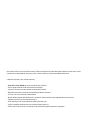 2
2
-
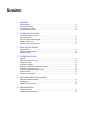 3
3
-
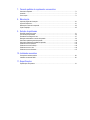 4
4
-
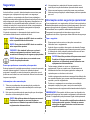 5
5
-
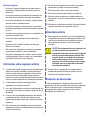 6
6
-
 7
7
-
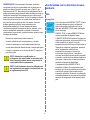 8
8
-
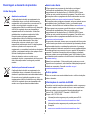 9
9
-
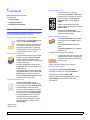 10
10
-
 11
11
-
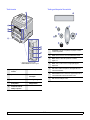 12
12
-
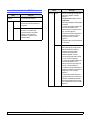 13
13
-
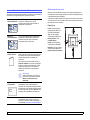 14
14
-
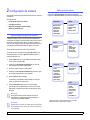 15
15
-
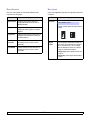 16
16
-
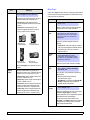 17
17
-
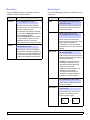 18
18
-
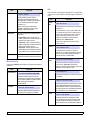 19
19
-
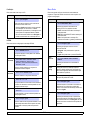 20
20
-
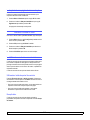 21
21
-
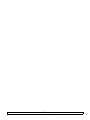 22
22
-
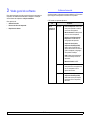 23
23
-
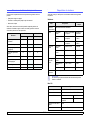 24
24
-
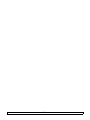 25
25
-
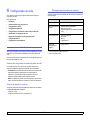 26
26
-
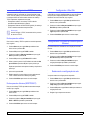 27
27
-
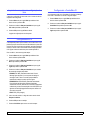 28
28
-
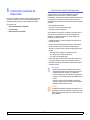 29
29
-
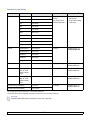 30
30
-
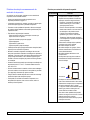 31
31
-
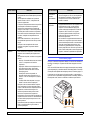 32
32
-
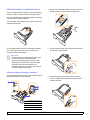 33
33
-
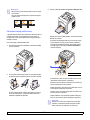 34
34
-
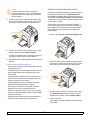 35
35
-
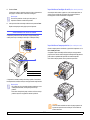 36
36
-
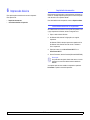 37
37
-
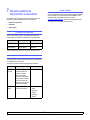 38
38
-
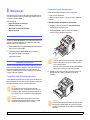 39
39
-
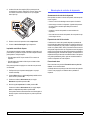 40
40
-
 41
41
-
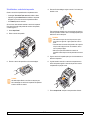 42
42
-
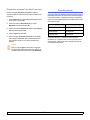 43
43
-
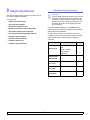 44
44
-
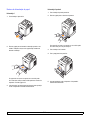 45
45
-
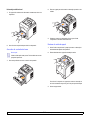 46
46
-
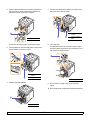 47
47
-
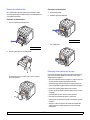 48
48
-
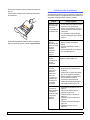 49
49
-
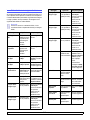 50
50
-
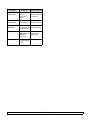 51
51
-
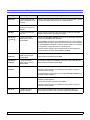 52
52
-
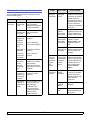 53
53
-
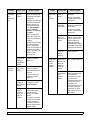 54
54
-
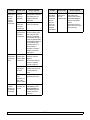 55
55
-
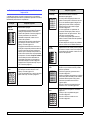 56
56
-
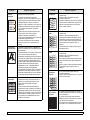 57
57
-
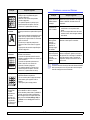 58
58
-
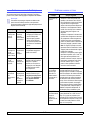 59
59
-
 60
60
-
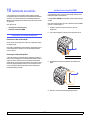 61
61
-
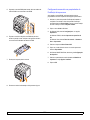 62
62
-
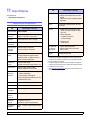 63
63
-
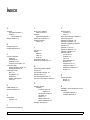 64
64
-
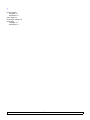 65
65
-
 66
66
-
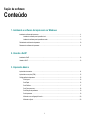 67
67
-
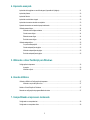 68
68
-
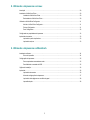 69
69
-
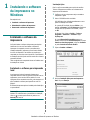 70
70
-
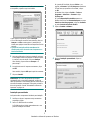 71
71
-
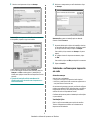 72
72
-
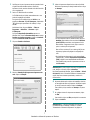 73
73
-
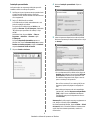 74
74
-
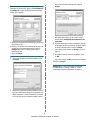 75
75
-
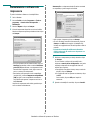 76
76
-
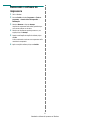 77
77
-
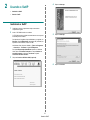 78
78
-
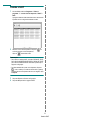 79
79
-
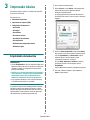 80
80
-
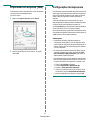 81
81
-
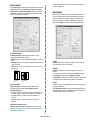 82
82
-
 83
83
-
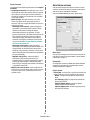 84
84
-
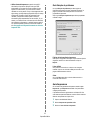 85
85
-
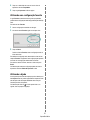 86
86
-
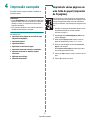 87
87
-
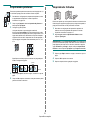 88
88
-
 89
89
-
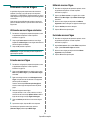 90
90
-
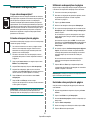 91
91
-
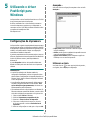 92
92
-
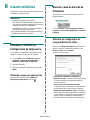 93
93
-
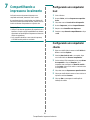 94
94
-
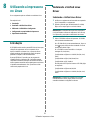 95
95
-
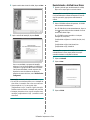 96
96
-
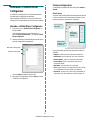 97
97
-
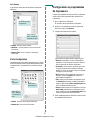 98
98
-
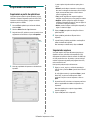 99
99
-
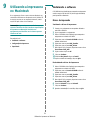 100
100
-
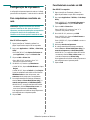 101
101
-
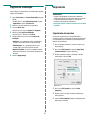 102
102
-
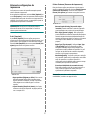 103
103
-
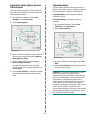 104
104
-
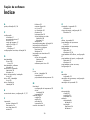 105
105
-
 106
106
Xerox 3435 Guia de usuario
- Categoria
- Impressoras a laser / LED
- Tipo
- Guia de usuario